Nota: esta página está relacionada con el cambio del color, tamaño o tipo de fuente en Microsoft Word. Para una página web (HTML), vea nuestra página sobre cómo cambiar el tipo de fuente, el tamaño y el color que se muestran en una página web.
En Microsoft Word, un usuario puede cambiar las propiedades de cualquier texto, incluido el tipo de fuente, el tamaño y el color, así como ponerlo en negrita, cursiva o subrayado. La siguiente ilustración muestra la barra de Formato y una descripción de las herramientas que contiene.
Sugerencia: en Word 2003 o versiones anteriores, si no ve esta barra cuando abre Word, haga clic en Ver, luego en Barras de herramientas y asegúrese de que el Formato tenga una marca de verificación al lado.
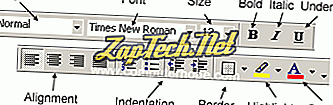
Cambio de tipo de fuente
Para cambiar el tipo de fuente dentro de un documento de Microsoft Word, siga los pasos a continuación.
- Resalte el texto que desea cambiar.
- Haga clic en la flecha hacia abajo junto al campo de fuente en la barra de formato. (Si desea cambiar la fuente a negrita, cursiva o subrayada, haga clic en B, I o U en la barra de formato).
- Después de hacer clic en la flecha hacia abajo para la fuente, debe poder seleccionar de cada una de las fuentes instaladas en su computadora. Haga clic en la fuente que desea utilizar y el texto resaltado cambiará.
Nota: Si no resalta ningún texto, el tipo de fuente cambiará tan pronto como escriba un nuevo texto.
Cambio de tamaño de fuente
Para cambiar el tamaño de fuente dentro de Microsoft Word, siga los pasos a continuación.
- Resalte el texto que desea cambiar.
- Haga clic en la flecha hacia abajo junto al cuadro de tamaño en la barra de formato. A menudo, el tamaño predeterminado es 12, como se muestra en el ejemplo anterior.
- Después de hacer clic en la flecha hacia abajo para el tamaño, debe tener una selección de diferentes tamaños para elegir. Es posible que algunas fuentes no se escalan correctamente, por lo que pueden tener opciones de tamaño limitado.
Nota: Si no resalta ningún texto, el tamaño de la fuente cambiará tan pronto como escriba texto nuevo.
Cambio de color de fuente
Para cambiar el color de la fuente, siga los pasos a continuación.
- Resalte el texto que desea cambiar.
- Haga clic en la flecha hacia abajo junto al icono de color. Generalmente se muestra como la letra "A" con un subrayado rojo, como se muestra en el ejemplo anterior.
- Después de hacer clic en la flecha hacia abajo para el color, seleccione el color que desea hacer el texto.
Nota: Si no resalta ningún texto, el color de la fuente cambiará tan pronto como escriba texto nuevo.
